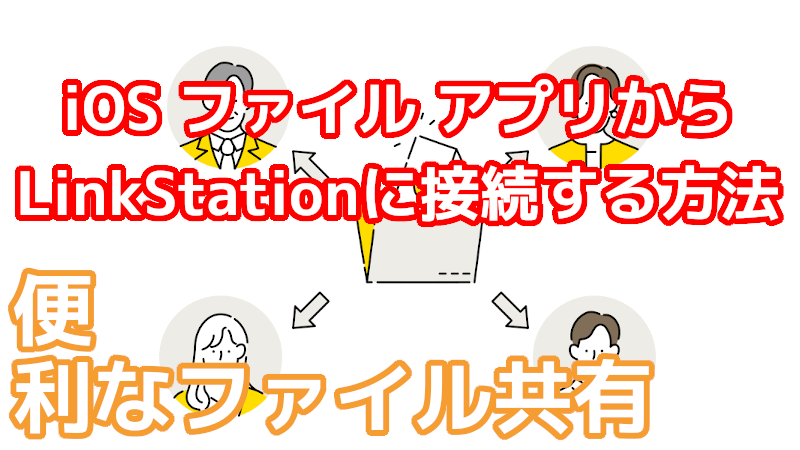iPadやiPhoneから、 LinkStation にローカル接続してみました
こんにちは!オッサンLABO(@ossan_labo)のオッサンです
我が家では、ファイル共有に欠かせない存在のLinkStation
接続にはBuffaloから、専用アプリがリリースされているけど・・・
自宅や社内で使うなら、ファイル アプリの方がオススメなんですよね
ということで今回の記事テーマは・・・
というお話しです
LinkStation への接続

LinkStationは、Buffaloが販売するネットワークHDDで、
同一のネットワーク上なら、どの端末からもアクセス可能です
接続設定も、専用アプリで設定するだけで簡単なんだけど・・・
専用アプリは、インターネット接続しか出来ません
だからBuffaloの専用アプリで接続するためには・・・
LinkStationの共有フォルダをネット公開設定する必要があります
もし自宅や社内だけで使うのなら、専用アプリはオススメしません
ローカルネットワークで接続する
ということで自宅や社内でLinkStationに接続する場合、
ローカルネットワークで接続するのがオススメです

結局、ネットワークで接続するんですね。
と思うかもしれませんが、通常のネットとはチョット違います
ローカルネットワークとは、限られた範囲内でのネット接続のことで、自宅または社内で同じルーターに接続されている機器で構成されるネットワークのことです。
外部ネットワークに接続しないので、ネット環境無しで使えるし・・・
なにより情報漏洩の可能性が低いのが特徴です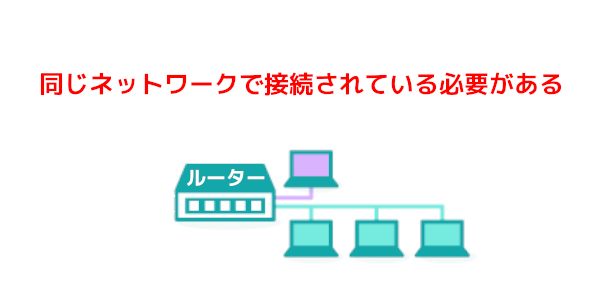
ローカルネットワーク接続できるオススメ アプリ
まずローカルネットワーク接続をするためには、
IPアドレスと呼ばれる、通信機器の住所入力が必要になります
IPアドレスを入力できる、オススメ アプリがコチラ
Documents by Readdle
Documentsは、iOS用に開発されたファイル管理アプリで、
無料なのに、ローカルやクラウド接続でのファイル転送が可能です

ファイル
次にオススメするのアプリは、iOS標準 ファイル アプリです
標準アプリですが、Documents同様に、
ローカルやクラウド接続でのファイル転送が可能です
ファイルでLinkStationに接続する
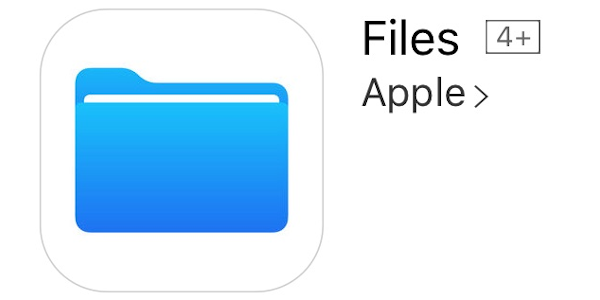
ローカル接続が出来る、Documentsとファイルなんですが、
基本的な接続方法は、どちらも同じ手順です
- LinkStation IPアドレスを入力する
- ユーザーID・PASSを入力する
コレだけで、LinkStationへのローカル接続ができます
今回は、iOS ファイル アプリを使って接続する方法を紹介します
LinkStation IPアドレスを入力する
ローカル接続には、IPアドレスが必要になりますが・・・
LinkStationのIPアドレスは、設定アプリから確認できます
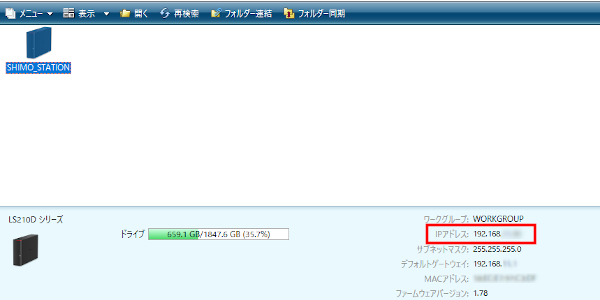
PCは、Buffalo NAS navigation2から確認できます
次にファイル アプリを起動して、設定をタップします
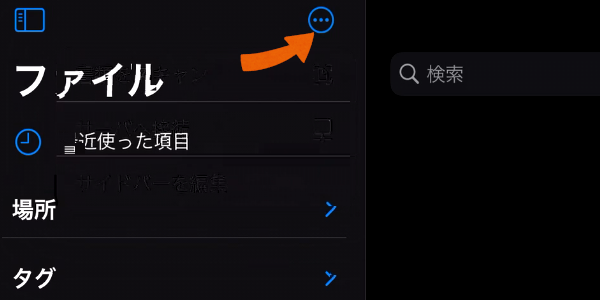
サーバー接続をタップして、IPアドレスを入力します
-
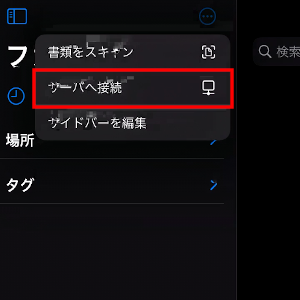
サーバへ接続をタップ
-
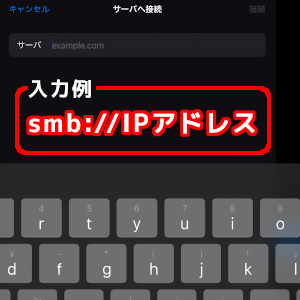
smb://とLinkStationのIPアドレスを入力
ユーザーID・PASSを入力する
IPアドレスを入力して、接続をタップすると・・・
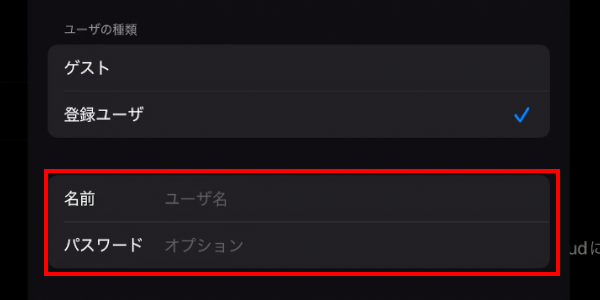
ID(名前)・PASSの入力が求められます
IDは初期設定の“admin”で、PASSは初期設定の内容になります
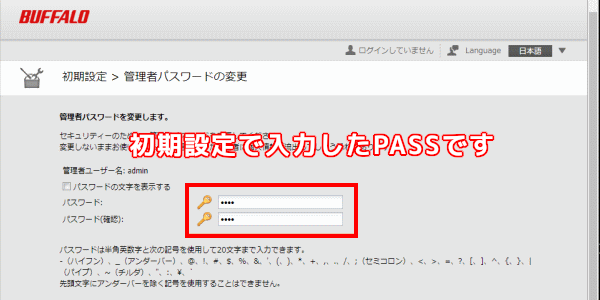
入力が完了すると、LinkStationが表示されました
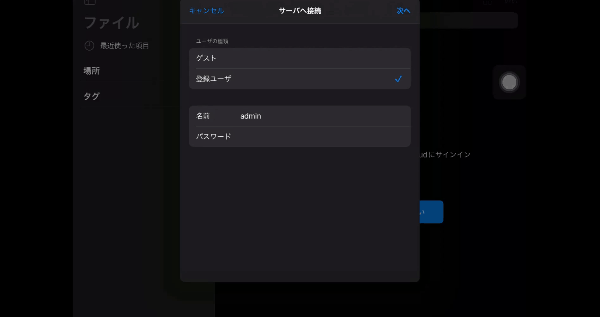
2回目以降の接続は、設定履歴が残るので・・・
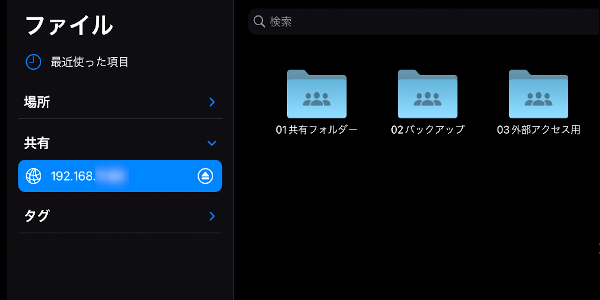
表示されているIPアドレスをタップすれば接続できますよ
LinkStation にローカル接続する
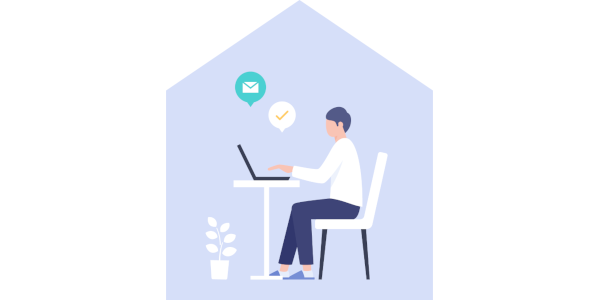
今回は、iOS ファイルを使ってLinkStationに接続しました
LinkStationは、ファイル共有できる便利ガジェットですが、
専用アプリは、ちょっと使いにくい仕様なんですよね
自宅・社内でのファイル共有なら、ローカル接続がオススメです
このオッサンLABOブログでは・・・
ちょっと便利なパソコン アイデアをお届けしています
今後ともオッサンLABOブログをよろしくお願いいたします